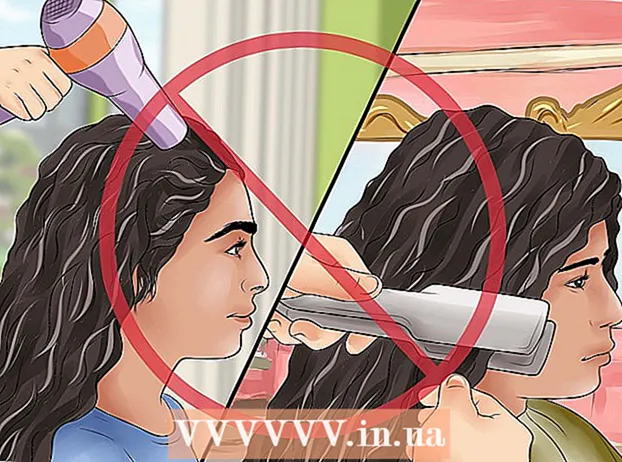Аутор:
Carl Weaver
Датум Стварања:
1 Фебруар 2021
Ажурирати Датум:
1 Јули 2024

Садржај
- Кораци
- Метод 1 од 3: Гоогле диск (Гмаил)
- Метод 2 од 3: ОнеДриве (Оутлоок)
- Метод 3 од 3: иЦлоуд Дриве и Маил Дроп (иЦлоуд Маил)
- Савјети
- Упозорења
Овај чланак ће вам показати како слати велике видео датотеке путем е -поште. Прилози у већини услуга е -поште ограничени су на 20 мегабајта (МБ), па морате да користите складиште у облаку за слање великих датотека путем обичне е -поште.
Кораци
Метод 1 од 3: Гоогле диск (Гмаил)
 1 Отворити Гмаил веб локација. Да бисте се пријавили на Гмаил налог, унесите своју адресу е -поште и лозинку.
1 Отворити Гмаил веб локација. Да бисте се пријавили на Гмаил налог, унесите своју адресу е -поште и лозинку.  2 Притисните Врите.
2 Притисните Врите. 3 Кликните на Гоогле диск. То је икона у облику троугла при дну прозора Нове поруке.
3 Кликните на Гоогле диск. То је икона у облику троугла при дну прозора Нове поруке.  4 Кликните Преузми. Налази се у горњем десном углу прозора Гоогле диска.
4 Кликните Преузми. Налази се у горњем десном углу прозора Гоогле диска. - Ако је видео датотека већ постављена на Гоогле диск, налепите датотеку из прозора Гоогле диска који се отвори.
 5 На рачунару кликните на Селецт филес.
5 На рачунару кликните на Селецт филес. 6 Пронађите и означите видео датотеку. У зависности од локације видео датотеке на рачунару, можда ћете морати да одете до друге фасцикле (на пример, фасцикла Документи) да бисте пронашли датотеку.
6 Пронађите и означите видео датотеку. У зависности од локације видео датотеке на рачунару, можда ћете морати да одете до друге фасцикле (на пример, фасцикла Документи) да бисте пронашли датотеку.  7 Кликните Преузми. Налази се у доњем левом углу прозора Гоогле диска.
7 Кликните Преузми. Налази се у доњем левом углу прозора Гоогле диска. - Преузимање видео датотеке може потрајати дуго. Када се преузимање заврши, веза до видео записа се приказује у прозору Нова порука.
 8 Унесите детаље писма. То јест, унесите адресу е -поште примаоца, наслов теме и текст.
8 Унесите детаље писма. То јест, унесите адресу е -поште примаоца, наслов теме и текст.  9 Притисните Пошаљи. То је плаво дугме у доњем левом углу прозора Нове поруке. Видео датотека ће бити послата као веза на којој прималац писма може преузети датотеку.
9 Притисните Пошаљи. То је плаво дугме у доњем левом углу прозора Нове поруке. Видео датотека ће бити послата као веза на којој прималац писма може преузети датотеку. - Ако прималац нема дозволу за преглед прилога ваших писама, у прозору који се отвори кликните на Дели и пошаљи.
- Такође у овом прозору (у падајућем менију) можете дозволити примаоцу да уређује или оставља коментаре на датотеку („приказ“ је подразумевана поставка).
Метод 2 од 3: ОнеДриве (Оутлоок)
 1 Отворите Оутлоок локацију. Да бисте се пријавили на Оутлоок налог, унесите своју адресу е -поште и лозинку.
1 Отворите Оутлоок локацију. Да бисте се пријавили на Оутлоок налог, унесите своју адресу е -поште и лозинку.  2 Кликните на икону мреже три пута три. Налази се у горњем левом углу прозора програма Оутлоок.
2 Кликните на икону мреже три пута три. Налази се у горњем левом углу прозора програма Оутлоок.  3 Кликните на ОнеДриве.
3 Кликните на ОнеДриве. 4 Превуците видео датотеку у прозор ОнеДриве. Или кликните на Преузми (при врху екрана), затим кликните на Датотеке и изаберите видео датотеку.
4 Превуците видео датотеку у прозор ОнеДриве. Или кликните на Преузми (при врху екрана), затим кликните на Датотеке и изаберите видео датотеку. - Преузимање видео датотеке ће почети одмах, али може потрајати дуго.
- Док се видео снимак преузима, немојте затварати страницу ОнеДриве.
 5 Када се датотека отпреми, затворите страницу ОнеДриве. Видео датотека се сада може послати е -поштом.
5 Када се датотека отпреми, затворите страницу ОнеДриве. Видео датотека се сада може послати е -поштом.  6 Притисните Креирај. То је дугме при врху странице (изнад пријемног сандучета).
6 Притисните Креирај. То је дугме при врху странице (изнад пријемног сандучета).  7 Кликните Приложи. Налази се поред иконе спајалице (на левој страни екрана).
7 Кликните Приложи. Налази се поред иконе спајалице (на левој страни екрана).  8 Кликните на ОнеДриве. Ово дугме се налази при врху странице.
8 Кликните на ОнеДриве. Ово дугме се налази при врху странице.  9 Изаберите видео датотеку.
9 Изаберите видео датотеку. 10 Кликните на дугме Даље.
10 Кликните на дугме Даље. 11 Кликните на опцију Приложи као датотеку ОнеДриве. Ако је величина датотеке мања од 20 ГБ, то ће бити једина доступна опција.
11 Кликните на опцију Приложи као датотеку ОнеДриве. Ако је величина датотеке мања од 20 ГБ, то ће бити једина доступна опција.  12 Унесите детаље писма. То јест, унесите адресу е -поште примаоца, наслов теме и текст.
12 Унесите детаље писма. То јест, унесите адресу е -поште примаоца, наслов теме и текст.  13 Притисните Пошаљи. Видео датотека ће бити послата као веза на којој прималац писма може преузети датотеку.
13 Притисните Пошаљи. Видео датотека ће бити послата као веза на којој прималац писма може преузети датотеку. - За разлику од Гмаила, датотеке послате преко ОнеДриве -а могу се аутоматски делити.
Метод 3 од 3: иЦлоуд Дриве и Маил Дроп (иЦлоуд Маил)
 1 Отворите веб локацију пошта иЦлоуд Маил. Да бисте се пријавили, унесите Аппле ИД и лозинку.
1 Отворите веб локацију пошта иЦлоуд Маил. Да бисте се пријавили, унесите Аппле ИД и лозинку. - Ако се иЦлоуд Маил не отвори аутоматски, кликните на Маил (у горњем левом углу странице иЦлоуд).
 2 Кликните на икону у облику зупчаника (у доњем левом углу странице).
2 Кликните на икону у облику зупчаника (у доњем левом углу странице). 3 Кликните на Подешавања.
3 Кликните на Подешавања. 4 Идите на картицу Креирај. Налази се при врху прозора Преференцес.
4 Идите на картицу Креирај. Налази се при врху прозора Преференцес.  5 Означите поље поред Користи отпрему поште приликом слања великих прилога. Маил Дроп вам омогућава да приложите датотеке до 5 ГБ као везу у е -поруци.
5 Означите поље поред Користи отпрему поште приликом слања великих прилога. Маил Дроп вам омогућава да приложите датотеке до 5 ГБ као везу у е -поруци. - Ако је ова опција већ означена, пређите на следећи корак.
 6 Притисните Финисх.
6 Притисните Финисх. 7 Притисните Креирај. Ово дугме има оловку и икону бележнице (при врху веб странице).
7 Притисните Креирај. Ово дугме има оловку и икону бележнице (при врху веб странице). - Да бисте отворили нови прозор за поруке, притисните и задржите Алт + Схифт, а затим притисните Н.
- На Мац ОС Кс држите Оптион уместо Алт.
 8 Кликните на икону спајалице. Налази се на врху прозора нове поруке.
8 Кликните на икону спајалице. Налази се на врху прозора нове поруке.  9 Пронађите и означите видео датотеку. У зависности од локације видео датотеке на рачунару, можда ћете морати да промените у другу фасциклу.
9 Пронађите и означите видео датотеку. У зависности од локације видео датотеке на рачунару, можда ћете морати да промените у другу фасциклу.  10 Унесите детаље писма. То јест, унесите адресу е -поште примаоца, наслов теме и текст.
10 Унесите детаље писма. То јест, унесите адресу е -поште примаоца, наслов теме и текст.  11 Притисните Пошаљи. Ако е -порука задовољава наведене критеријуме, видео датотека ће бити послата као веза.
11 Притисните Пошаљи. Ако е -порука задовољава наведене критеријуме, видео датотека ће бити послата као веза. - Да би видео датотеку видео, прималац мора да је преузме из е -поште.
Савјети
- Већина услуга складиштења у облаку вам омогућава да повећате капацитет складиштења уз додатну накнаду (обично месечну накнаду).
- Гоогле диск, ОнеДриве и Дропбок имају мобилне апликације. Ако је велика видео датотека ускладиштена у меморији иОС уређаја или Андроид уређаја, отпремите датотеку у једну од наведених складишта у облаку (под условом да има довољно слободног простора), а затим видео датотеку пошаљите е -поштом помоћу одговарајуће апликације или рачунар.
- Копирајте видео датотеку на радну површину да бисте поједноставили процес отпремања.
Упозорења
- Ако складиште у облаку нема довољно слободног простора, надоградите складиште (то јест, купите више простора за складиштење) или пређите на другу услугу складиштења у облаку.